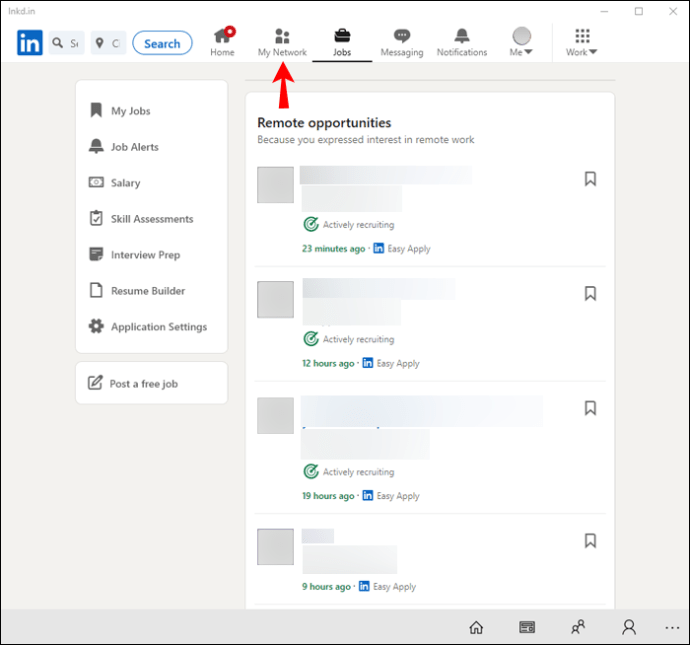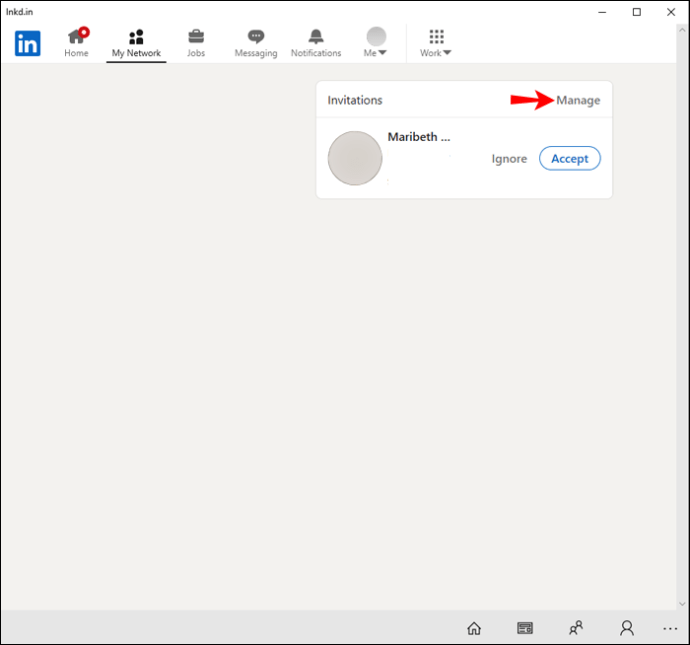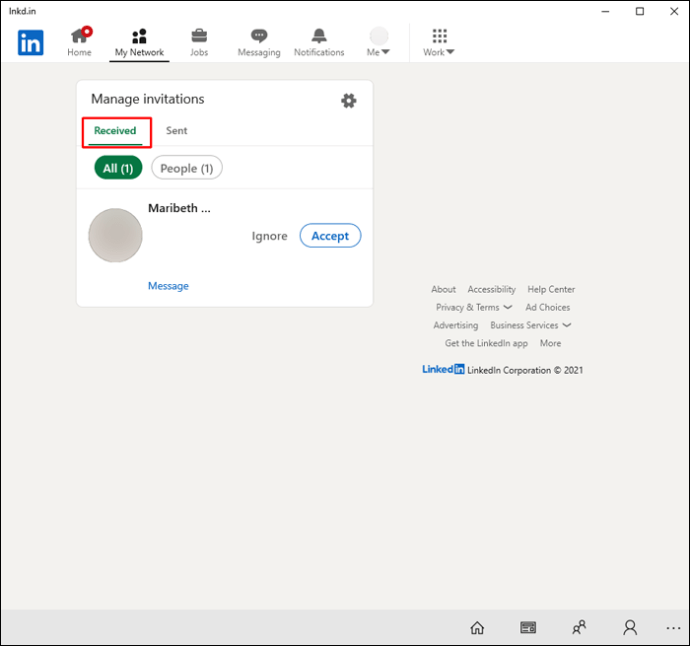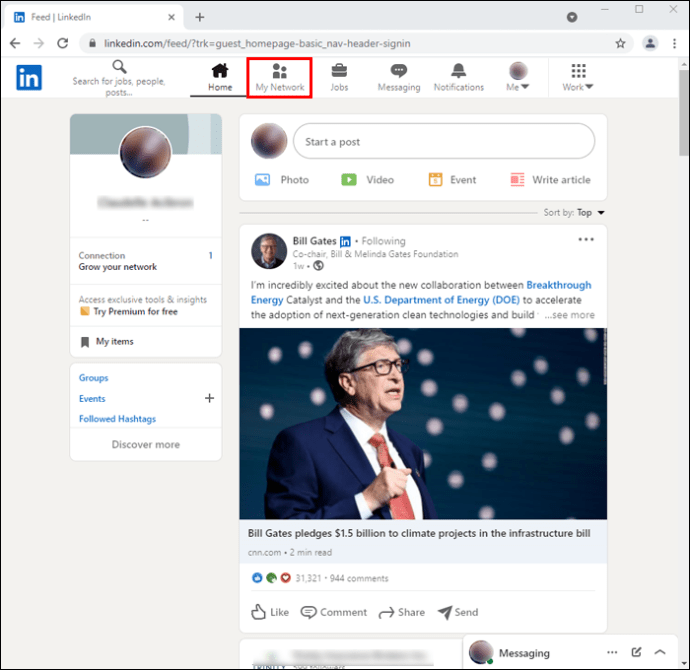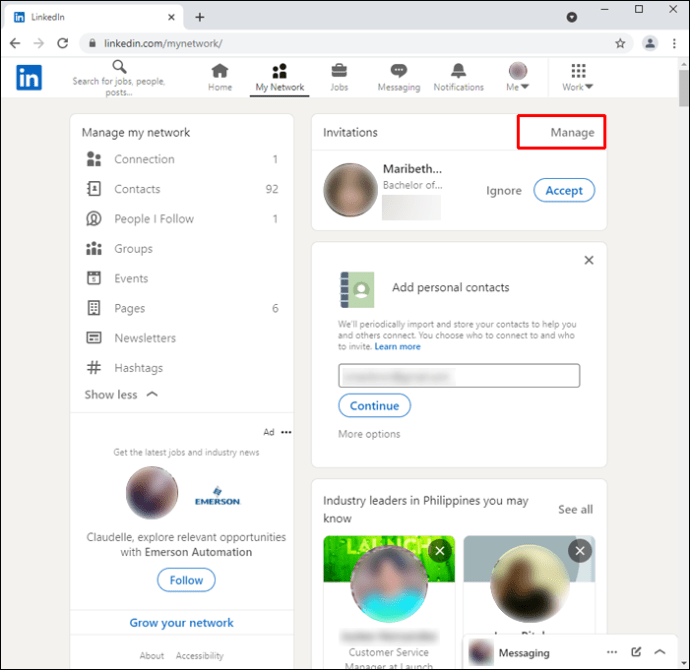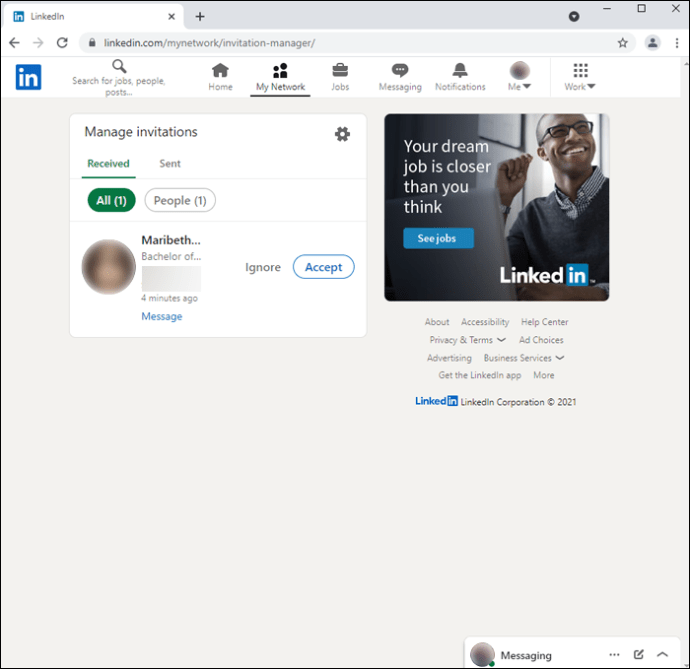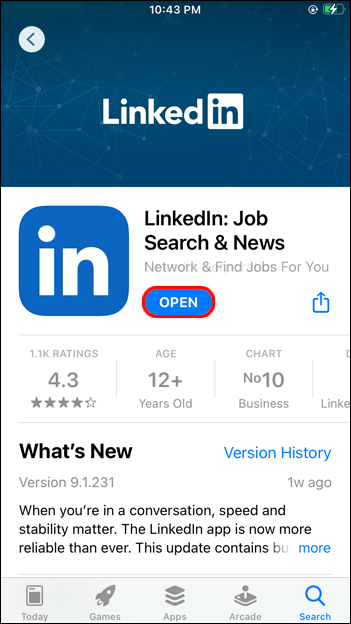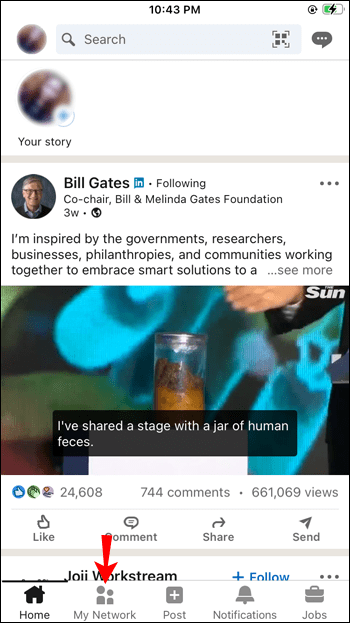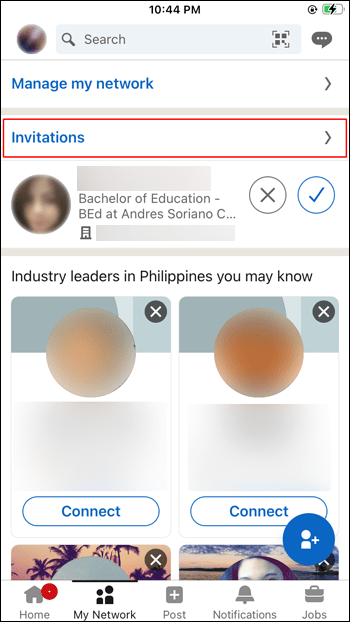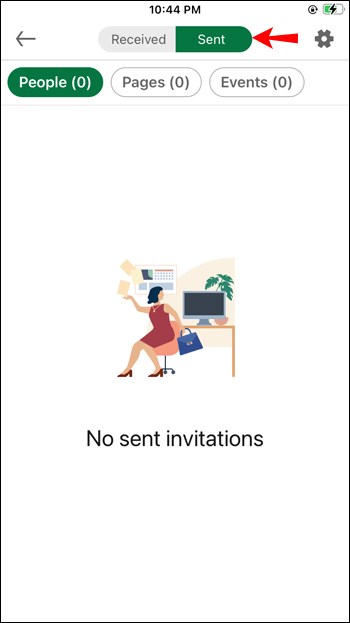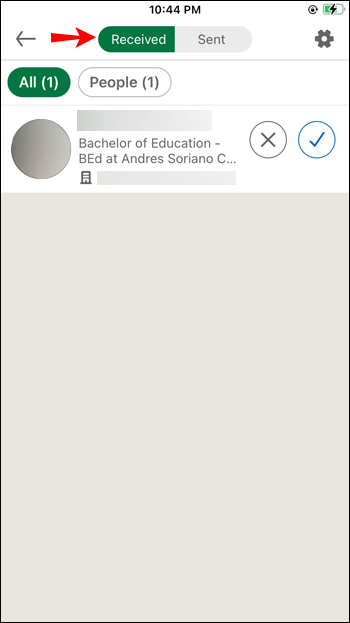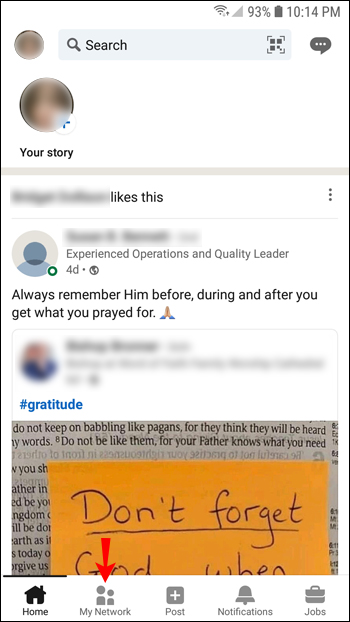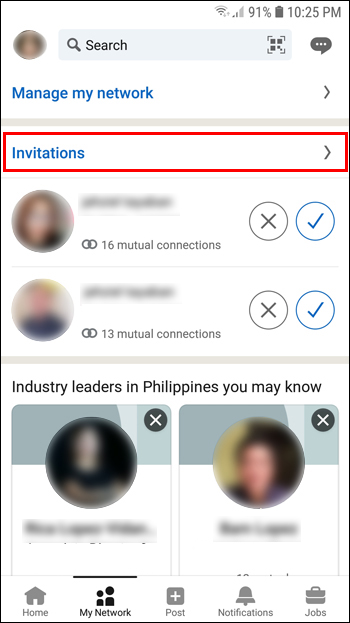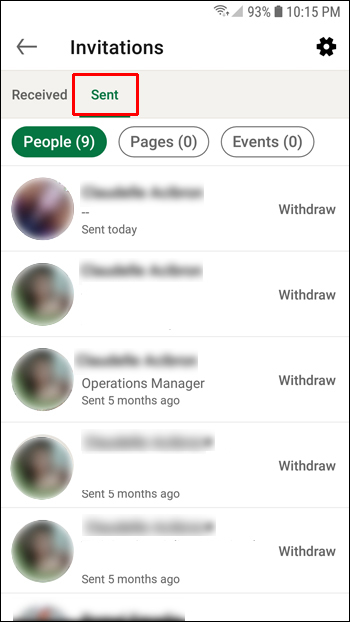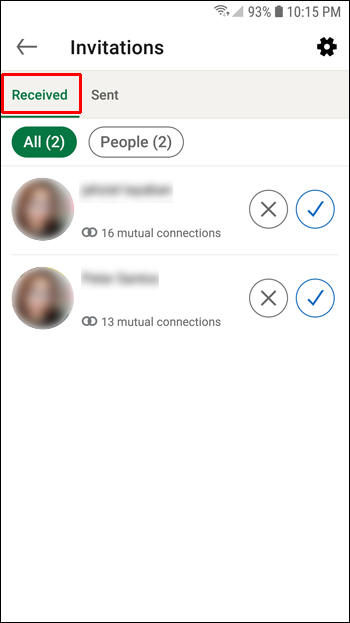LinkedIn je skvělý nástroj pro profesionály, kteří chtějí budovat své obchodní a osobní sítě. Jedním z nejlepších způsobů, jak založit svou značku a rozšířit svou síť, je bedlivě sledovat pozvánky, které odesíláte nebo přijímáte.

Ačkoli vám LinkedIn vždy pošle upozornění, kdykoli vám někdo pošle žádost o připojení nebo přijme vaše pozvání, tato upozornění jsou často spojena s jinými typy upozornění v oznamovací oblasti. Jako takových si jich možná nevšimnete.
Jak zobrazit čekající připojení na LinkedIn na PC
LinkedIn si klade za cíl vytvářet obchodní příležitosti pro každého člena globální pracovní síly. Desktopová aplikace LinkedIn poskytuje nástroje, které potřebujete k růstu své profesní sítě a získávání přístupu ke smysluplným informacím o odvětvích a společnostech, na kterých záleží nejvíce.
Je pozoruhodné, že aplikace je přístupná přímo z hlavního panelu nebo nabídky Start. Můžete jej dokonce přidat do seznamu položek po spuštění, pokud chcete, aby se spouštěl automaticky hned po spuštění. To může pomoci zajistit, že nikdy nezmeškáte důležitá upozornění.
A co je nejdůležitější, aplikace je vytvořena tak, aby vám pomohla zobrazit nevyřízená připojení pomocí několika kliknutí. Zde je postup:
- Když se zdroj otevře, vyberte z navigačního panelu nahoře možnost „Moje síť“. V tomto okamžiku byste měli vidět seznam všech čekajících připojení.
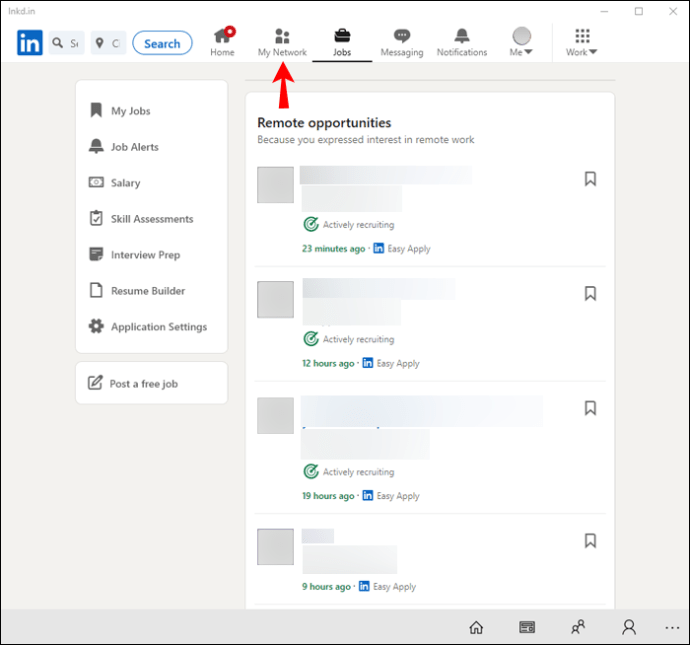
- Klikněte na „Spravovat“ zcela vpravo. To by vás mělo přesměrovat na stránku správy pozvánek, kde si můžete prohlédnout přijaté i odeslané pozvánky.
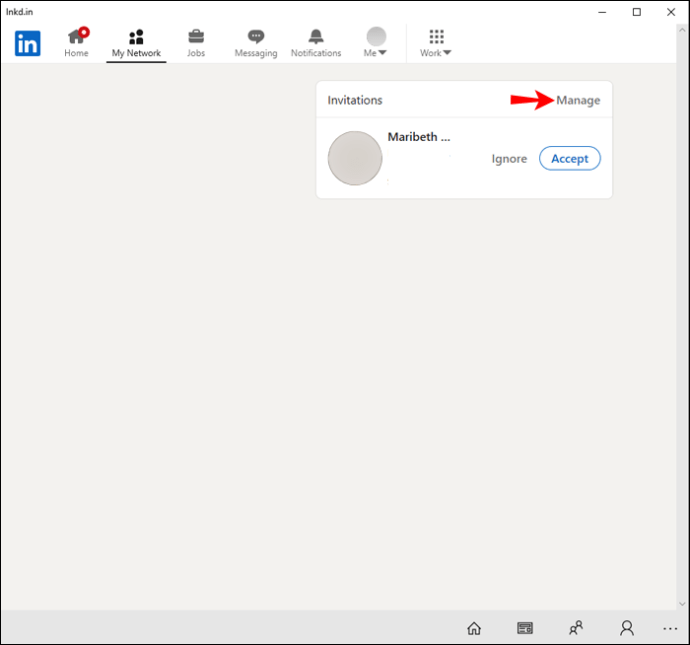
- Chcete-li zobrazit lidi, kteří vám poslali pozvánky, klikněte na „Přijato“. Poté máte možnost pozvání ignorovat nebo přijmout.
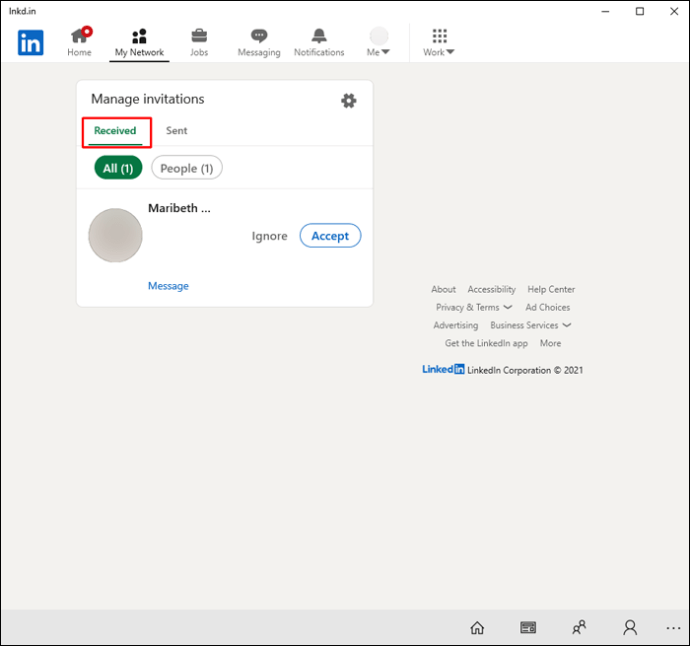
- Chcete-li zobrazit pozvánky, které jste odeslali, klikněte na „Odesláno“. To vám umožní odvolat pozvánku, pokud se již nechcete s někým spojit.

Pokud jste si do počítače nenainstalovali desktopovou aplikaci LinkedIn, nezoufejte. K platformě můžete také přistupovat prostřednictvím prohlížeče, jako je Chrome, Microsoft Edge nebo Mozilla Firefox. Chcete-li zobrazit čekající připojení v některém z těchto prohlížečů, postupujte takto:
- Klikněte na „Moje síť“ v horní části zdroje. Otevře se seznam všech vašich čekajících připojení.
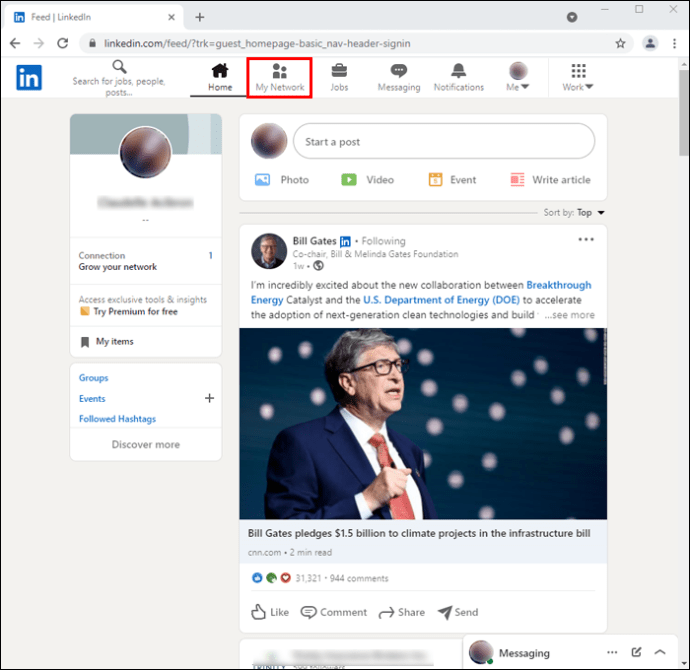
- Kliknutím na „Spravovat“ otevřete stránku pro správu pozvánek.
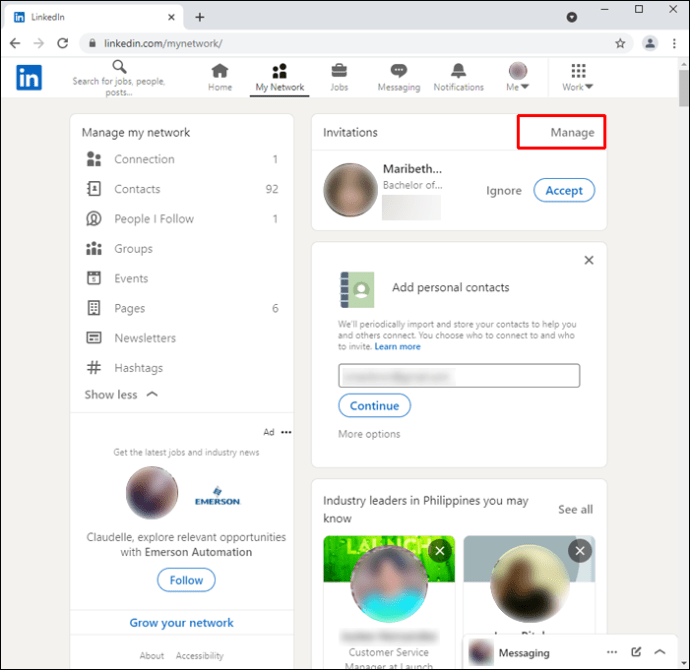
- Ve výchozím nastavení se okamžitě dostanete do sekce „Odesláno“, kde můžete vidět seznam pozvánek, které jste odeslali. Chcete-li zobrazit seznam lidí, kteří se s vámi chtějí spojit, klikněte na „Přijato“. Stejně jako v aplikaci pro stolní počítače můžete schvalovat nebo stahovat pozvánky, jak uznáte za vhodné.
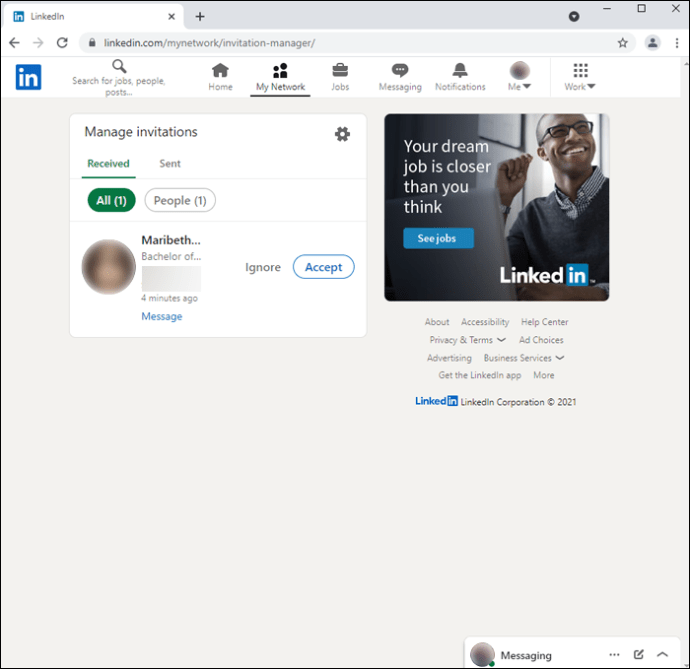
Jak zobrazit čekající připojení v aplikaci LinkedIn pro iPhone
Aplikace LinkedIn pro iPhone představuje rychlý a snadný způsob, jak zůstat ve spojení na cestách. Pomáhá vám spojit se s vlivnými organizacemi, hledat nové příležitosti ve vaší profesi nebo oboru a zůstat informováni o průmyslových poznatcích, které vám pomohou profesně růst. Můžete také zveřejňovat aktualizace ve skupinách pro diskuse nebo soukromě sdílet soubory se svými kontakty.
Aplikace vám umožňuje zobrazit seznam čekajících připojení klepnutím na tlačítko. Můžete vidět, koho jste nepřijali jako připojení, a poté jeho požadavek přijmout nebo ignorovat. Zde je postup:
- Spusťte aplikaci.
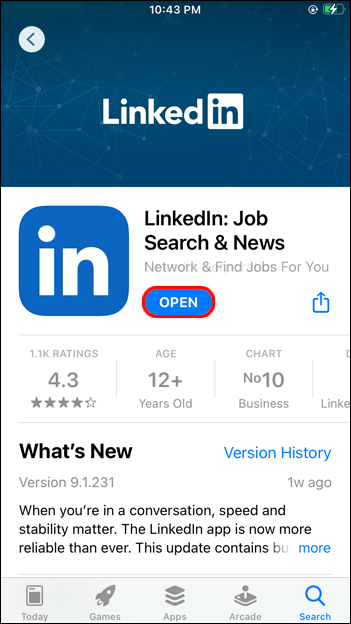
- Klepněte na „Moje síť“ v navigační liště nahoře.
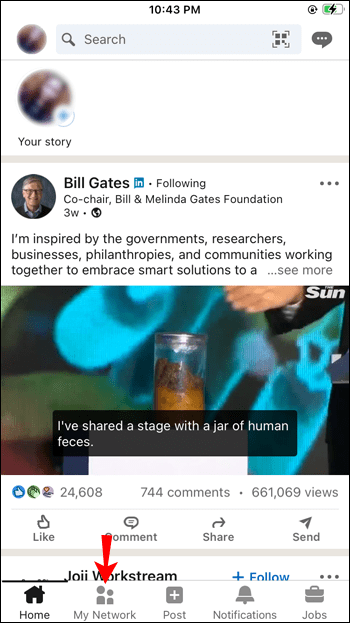
- Klepněte na „Pozvánky“. Tím by se měl otevřít seznam všech vašich čekajících připojení.
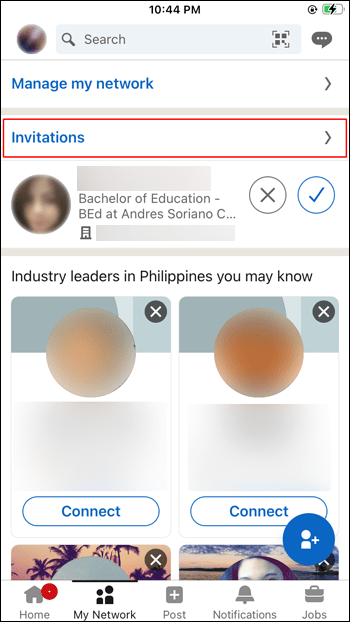
- Klepnutím na „Odesláno“ zobrazíte pozvánky, které jste odeslali osobám, se kterými se chcete spojit. Na kartě „Odesláno“ se zobrazují pouze příjemci, kteří ještě neodpověděli na vaše pozvánky. Pozvánku můžete odvolat klepnutím na kartu „Vyjmout“ zcela vpravo.
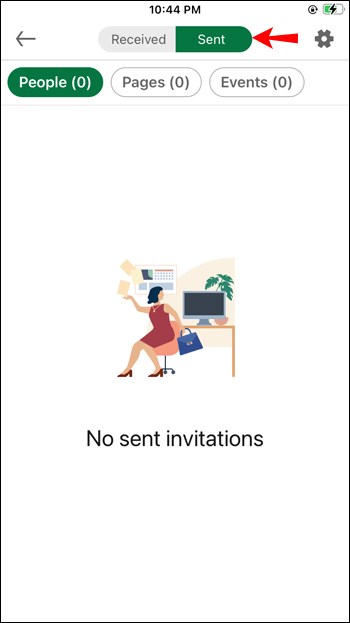
- Klepnutím na „Přijato“ zobrazíte lidi, kteří vám poslali pozvánku.
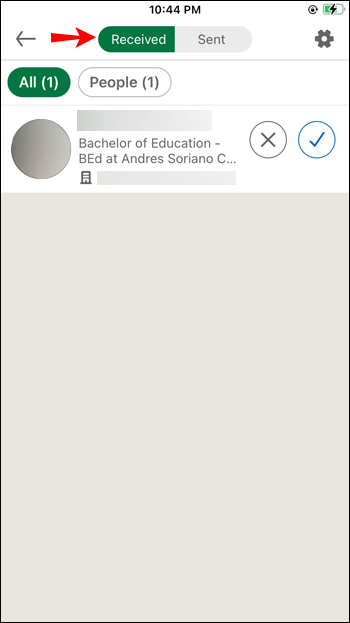
Jak zobrazit čekající připojení v aplikaci LinkedIn pro Android
LinkedIn, který je tradičně považován za komplexní síť sociálních médií pro navigaci, aktualizoval svou aplikaci pro Android o jednodušší rozhraní, které vám umožní snadněji sledovat aktualizace od kontaktů a náborářů. Sekce „Lidé, které možná znáte“ vám poskytuje návrhy založené na vzájemných spojeních a pracovních historií, což z ní činí cenný zdroj ve vašem síťovém arzenálu.
Díky funkcím, jako jsou oznámení push – která vám dají vědět, když byly přijaty zprávy nebo jestli si někdo prohlédl váš profil – je to jedna z nejlepších profesionálních aplikací pro Android, která vám snadno pomůže udržet si pořádek a zároveň udržet krok se svými kontakty.
Zde je návod, jak zobrazit čekající připojení v aplikaci LinkedIn pro Android:
- Otevřete aplikaci a na navigační liště v horní části vyberte „Moje síť“.
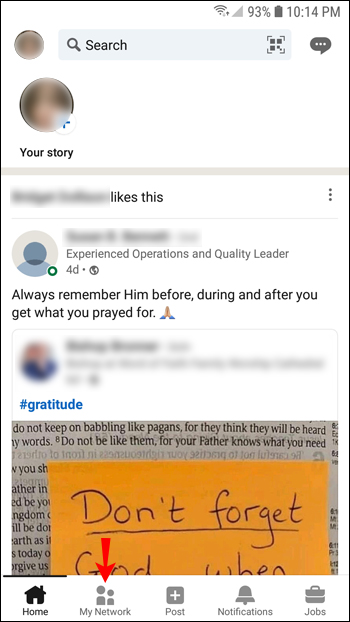
- Klepnutím na „Pozvánky“ zobrazíte čekající připojení.
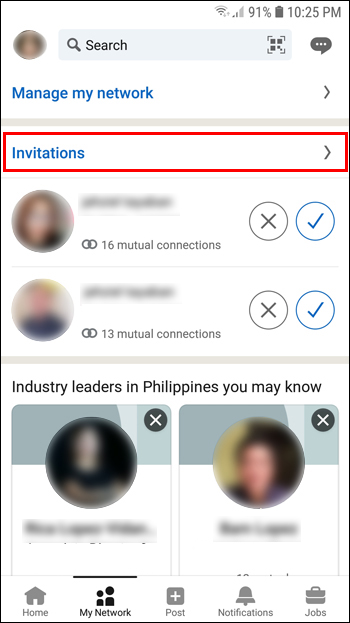
- Klepnutím na „Odesláno“ zobrazíte pozvánky, které jste odeslali. Pomůže vám to rychle zjistit uživatele, kteří ještě nereagovali na vaše pozvánky. Poté můžete pozvánku stáhnout nebo si ji ponechat a dát svým potenciálním kontaktům více času na odpověď.
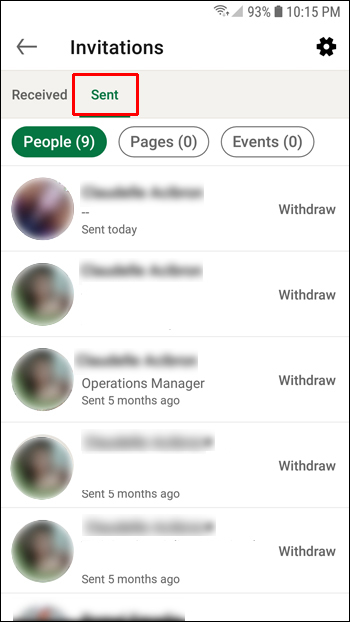
- Klepnutím na „Přijato“ zobrazíte lidi, kteří vám poslali pozvánku.
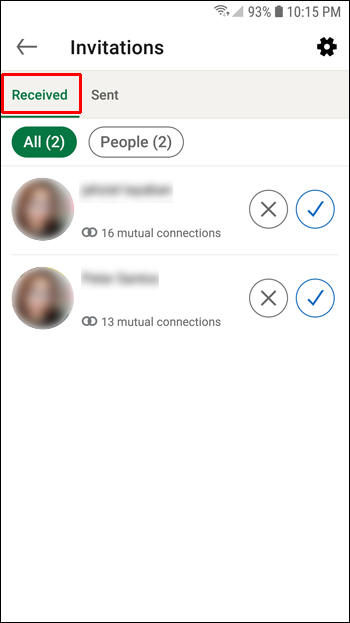
Zůstaňte pod kontrolou
Spojování se s novými lidmi na LinkedIn má mnoho výhod, včetně přístupu k novinkám z oboru, volným místům, kariérnímu poradenství a příležitostem k vytváření sítí. Tyto příležitosti se zvyšují s růstem vaší sítě, a proto je důležité sledovat čekající připojení.
Vysoký počet nevyřízených spojení může naznačovat, že váš profil je atraktivní pro potenciální zaměstnavatele nebo klienty a že jej dobře přijímají. Nízké číslo by naopak mohlo naznačovat, že účet potřebuje nějaké úpravy. Tyto informace vám mohou pomoci lépe porozumět hodnotě vašeho účtu LinkedIn a tomu, co je třeba udělat, aby rostl.
Co se vám na LinkedIn nejvíce líbí? Zkusili jste si prohlédnout nevyřízené pozvánky?
Dejte nám vědět v sekci komentářů níže.